win10ie的缓存文件夹怎么查看 win10ie缓存文件夹在哪里
更新时间:2023-03-31 16:05:54作者:yang
在win10系统中使用IE浏览器浏览网页的时候,通常会在电脑中生成缓存文件需要手动进行清理,可是win10ie的缓存文件夹怎么查看呢?很多小伙伴不知道具体的位置,所以今天小编为大家分享的就是关于win10ie缓存文件夹在哪里的具体操作方法。
操作方法如下:
1、点击桌面上的“控制面板”。
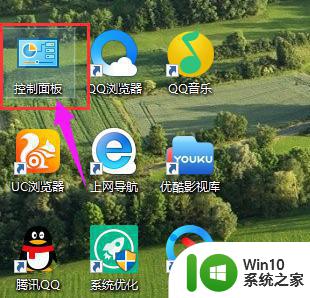
2、双击“Internet选项”。
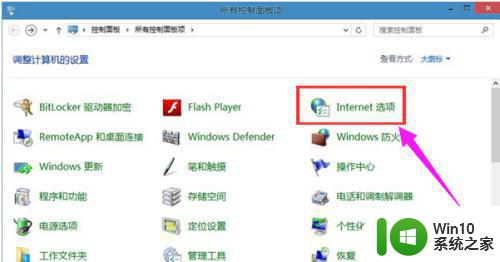
3、点击“浏览历史记录”项中的“设置”。
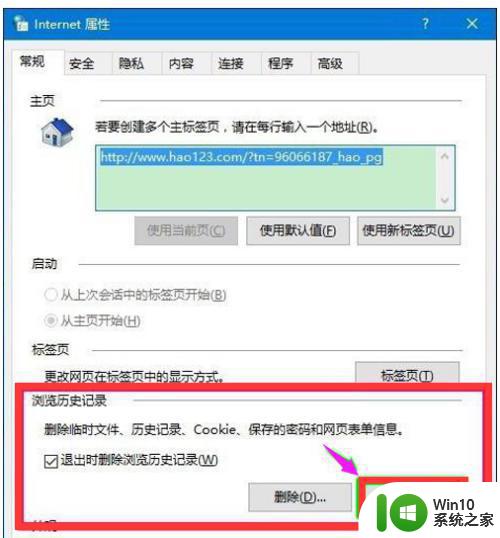
4、在网站数据设置窗口 - Internet临时文件 - 当前位置下的C:UsersgongAppDataLocalMicrosoftWindowsINetCache,即系统缓存文件夹的路径。
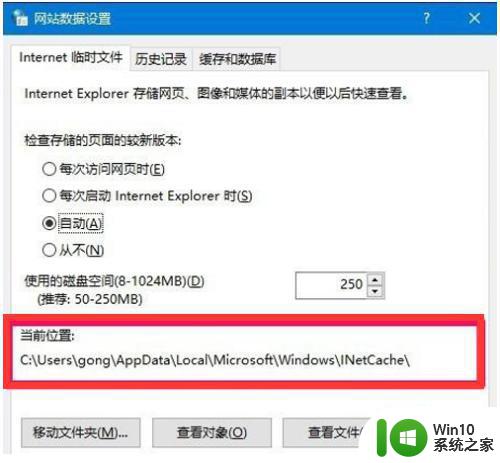
win10ie缓存文件夹在哪里的具体操作方法就为大家分享到这里啦,有想要查看的用户可以按照上面的步骤来操作哦。
win10ie的缓存文件夹怎么查看 win10ie缓存文件夹在哪里相关教程
- win10 chrome缓存文件夹位置在哪里打开 win10 chrome缓存文件夹怎么找
- win10ie下载的文件怎么查看 win10ie浏览器下载的文件在哪里
- win10网页缓存的视频保存在哪里 win10网页视频缓存在哪个文件夹
- win10打开系统缓存文件的图文教程 win10系统缓存文件在哪里打开详细步骤
- windows10截图保存在哪个文件夹 windows10截图保存在哪里
- - Win10 360浏览器视频缓存文件路径 - 如何查找Win10 360浏览器的缓存文件位置
- window10截图保存在哪个文件夹 window10截屏后的文件保存路径
- win10主题背景在哪个文件夹 win10自带主题图片存放文件夹
- win10c盘的users文件夹在哪里 win10用户文件夹找不到在哪里
- 怎么删除windows10更新的缓存文件 如何手动删除Windows 10更新的缓存文件
- win10巫师3游戏存档文件位置 巫师3 win10 存档在哪个文件夹
- win10系统如何清理缓存垃圾 win10如何清理临时文件和缓存
- 蜘蛛侠:暗影之网win10无法运行解决方法 蜘蛛侠暗影之网win10闪退解决方法
- win10玩只狼:影逝二度游戏卡顿什么原因 win10玩只狼:影逝二度游戏卡顿的处理方法 win10只狼影逝二度游戏卡顿解决方法
- 《极品飞车13:变速》win10无法启动解决方法 极品飞车13变速win10闪退解决方法
- win10桌面图标设置没有权限访问如何处理 Win10桌面图标权限访问被拒绝怎么办
win10系统教程推荐
- 1 蜘蛛侠:暗影之网win10无法运行解决方法 蜘蛛侠暗影之网win10闪退解决方法
- 2 win10桌面图标设置没有权限访问如何处理 Win10桌面图标权限访问被拒绝怎么办
- 3 win10关闭个人信息收集的最佳方法 如何在win10中关闭个人信息收集
- 4 英雄联盟win10无法初始化图像设备怎么办 英雄联盟win10启动黑屏怎么解决
- 5 win10需要来自system权限才能删除解决方法 Win10删除文件需要管理员权限解决方法
- 6 win10电脑查看激活密码的快捷方法 win10电脑激活密码查看方法
- 7 win10平板模式怎么切换电脑模式快捷键 win10平板模式如何切换至电脑模式
- 8 win10 usb无法识别鼠标无法操作如何修复 Win10 USB接口无法识别鼠标怎么办
- 9 笔记本电脑win10更新后开机黑屏很久才有画面如何修复 win10更新后笔记本电脑开机黑屏怎么办
- 10 电脑w10设备管理器里没有蓝牙怎么办 电脑w10蓝牙设备管理器找不到
win10系统推荐
- 1 萝卜家园ghost win10 32位安装稳定版下载v2023.12
- 2 电脑公司ghost win10 64位专业免激活版v2023.12
- 3 番茄家园ghost win10 32位旗舰破解版v2023.12
- 4 索尼笔记本ghost win10 64位原版正式版v2023.12
- 5 系统之家ghost win10 64位u盘家庭版v2023.12
- 6 电脑公司ghost win10 64位官方破解版v2023.12
- 7 系统之家windows10 64位原版安装版v2023.12
- 8 深度技术ghost win10 64位极速稳定版v2023.12
- 9 雨林木风ghost win10 64位专业旗舰版v2023.12
- 10 电脑公司ghost win10 32位正式装机版v2023.12